Entonces, acaba de descargar un archivo y descubrió que era un zip en formato . RAR. Nunca antes había visto un formato de este tipo, y ha estado tratando de abrirlo como lo haría normalmente, pero parece que no puede desbloquearlo para acceder a las cosas que le esperan dentro.
En esta descripción general rápida, aprenderá todo lo que necesita saber sobre qué son los archivos RAR, por qué existen y cómo abrir y extraer el contenido de un archivo RAR en su Mac.

¿Qué es un archivo RAR?
Si ya conoce este formato, o si no le importa, no dude en pasar a la siguiente sección para ver las instrucciones reales.
Un archivo RAR es similar a un archivo ZIP. Ambos son formatos de archivo comprimido destinados a comprimir muchos archivos individuales en un solo archivo. De esta manera, solo necesita descargar un archivo (o adjuntar un archivo a un correo electrónico), y los destinatarios solo necesitarán descargar un archivo en lugar de muchos archivos separados.
RAR significa Roshal ARchive, llamado así por el ingeniero de software ruso que creó el formato. El formato RAR se creó para abordar algunas de las fallas del formato ZIP y viene con varios beneficios: tamaños de archivo más pequeños, la capacidad de dividir RAR en varias partes y la capacidad de restaurar cuando ocurren errores.
Sin embargo, hemos recorrido un largo camino desde los primeros días de ZIP y RAR, y ahora tenemos mejores formas de comprimir, cifrar y transferir archivos. .está formateado 7-Zip Una de las opciones populares, pero está lejos de ser la norma. Como tal, sigue siendo importante saber cómo manejar archivos RAR.
Cómo abrir y extraer archivos RAR en una Mac
El formato RAR es propietario, por lo que no sorprende que los sistemas Mac no vengan con una utilidad integrada para manejarlo. Sin embargo, la solución es tan fácil como instalar una herramienta gratuita de terceros que pueda abrir archivos RAR.
Aquí hay cinco opciones de extracción de RAR entre las que puede elegir.
1. Abre archivos RAR con Keka
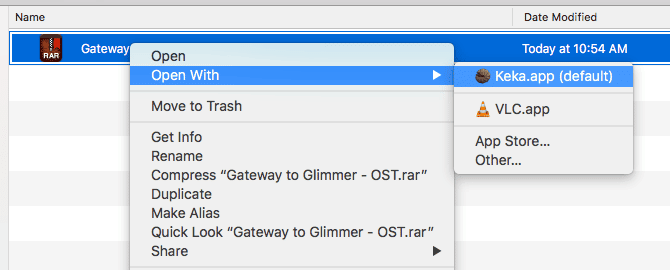
Keka es una herramienta de compresión y extracción que está disponible tanto en la Mac App Store como en una instalación independiente. Una vez instalado, todo lo que tiene que hacer es hacer doble clic en el archivo RAR para extraerlo, o hacer clic derecho sobre él y seleccionar abierto.
La desventaja de usar Keka, al menos para algunos usuarios, es que no puede explorar el contenido de un archivo RAR sin extraerlo primero. Es posible que nunca necesite esta funcionalidad, en cuyo caso esta es una gran herramienta para acceder al contenido de un archivo RAR. Pero si desea tener la capacidad de echar un vistazo al contenido de un archivo zip y solo extraer los archivos que necesita, entonces Keka no es la herramienta para usted.
Tenga en cuenta que Keka puede crear sus propios archivos zip, pero no es compatible con el formato RAR. Estará limitado a los formatos ZIP, 7-Zip, TAR, GZIP y BZIP2.
descargar: Keka (Gratis)
2. Use el comando UnRAR en la Terminal
Para extraer un archivo RAR usando Terminal, deberá instalar una opción llamada Homebrew Es una opción todo en uno para instalar otras herramientas.
Por ejemplo, con Homebrew puedes instalar el extractor RAR con un solo comando:
brew install unrar
Debe escribir este comando en Terminal, al que puede acceder abriendo Spotlight (usando el atajo de teclado Cmd + Espacio), escrituraterminaly ejecute Terminal.app.
Si recibe un mensaje de que UnRAR debe generarse desde la fuente, como el siguiente:
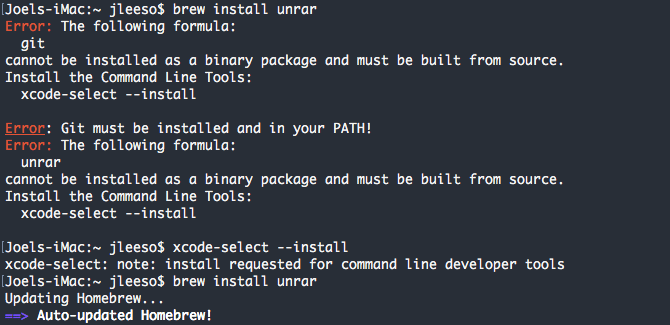
Primero deberá instalar las herramientas de línea de comandos de Xcode con este comando:
xcode-select — install
Una vez que haya instalado UnRAR, puede extraer cualquier archivo RAR yendo a ese archivo en la Terminal y escribiendo este comando:
unrar x example_file.rar
¿No sabes cómo navegar por la línea de comandos? Eche un vistazo a la guía para principiantes sobre el uso Terminal de Mac Primero.
3. Use el Unarchiver para extraer archivos RAR
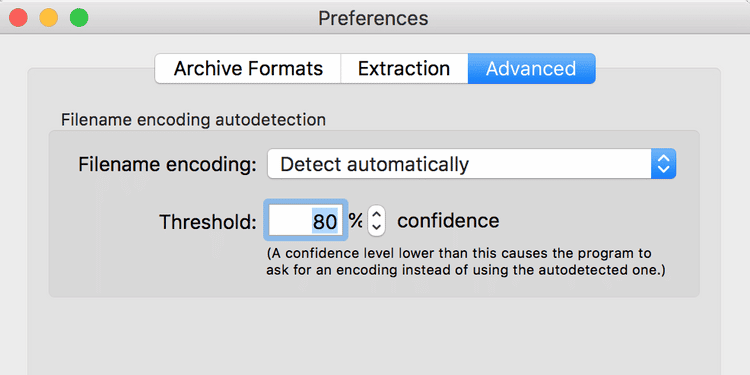
Unarchiver es una aplicación gratuita de extracción de archivos RAR para macOS; Puede usarlo para abrir cualquiera de sus archivos RAR con un solo clic. Al igual que Keka, esta aplicación no te permite ver el contenido de los archivos RAR antes de extraerlos.
Aparte de eso, la aplicación tiene muchas opciones personalizables para que sus archivos comprimidos se extraigan de la forma que desee.
Una de sus características útiles es que admite caracteres no latinos para nombres de archivos de almacenamiento. De esta forma, puedes extraer archivos RAR que contengan caracteres extraños en sus nombres.
El Unarchiver también admite muchos otros formatos de archivo, que incluyen ZIP, 7Z, GZIP, CAB y otros.
descargar: The Unarchiver (Gratis)
4. Pruebe Unarchiver con Automator para descomprimir archivos RAR
Si está extrayendo archivos RAR de forma regular, puede sentir que las herramientas anteriores son ineficaces para la tarea. Afortunadamente, puedes usar Automator 
El Unarchiver funcionará junto con Automator para crear una acción de carpeta que descomprima automáticamente todos los archivos contenidos en los archivos RAR.
Una vez que cree esta acción en Automator, todo lo que tiene que hacer es colocar los archivos RAR en la carpeta especificada para extraerlos todos. Aquí se explica cómo crear la acción:
- Cree una nueva carpeta en su escritorio y asígnele el nombre Unrar.
- Abra el Unarchiver y haga clic en la pestaña Extracción y seleccione Misma carpeta que el archivo Desde el menú desplegable Extrae el archivo a.
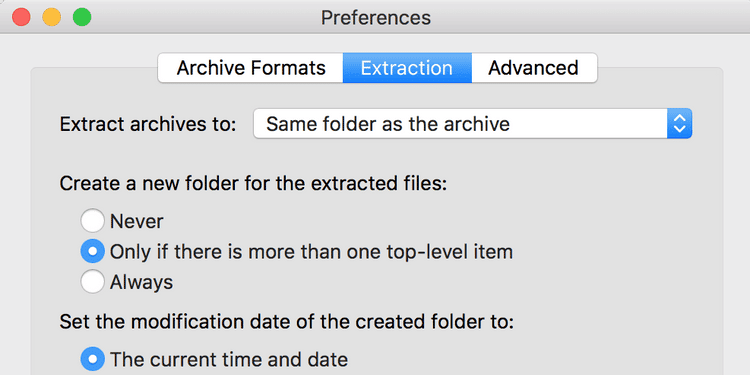
- habilitar Mover archivo a la papelera El archivo comprimido se eliminará después de extraerlo.
- Enciende Automator
- Haga clic en el menú desplegable en la parte superior de la pantalla y seleccione otros y elija su carpeta Unrar.
- Arrastra la acción nombrada Elementos del buscador al flujo de trabajo de la derecha.
- En la acción recién agregada, elija la carpeta Unrar de la lista desplegable de búsqueda, luego seleccione cualquiera de la siguiente lista desplegable. A continuación, elija Formato de archivo seguido por Contiene y entrar raro en el cuadro.
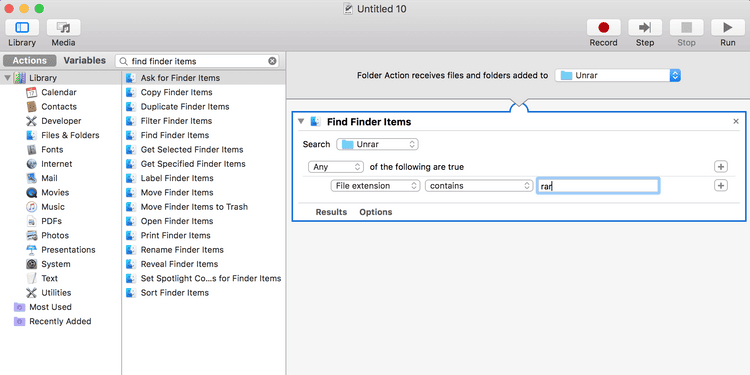
- Arrastre otra acción como desbloquear elementos Finder a la parte derecha.
- Seleccione Unarchiver de la lista desplegable abierto usando.
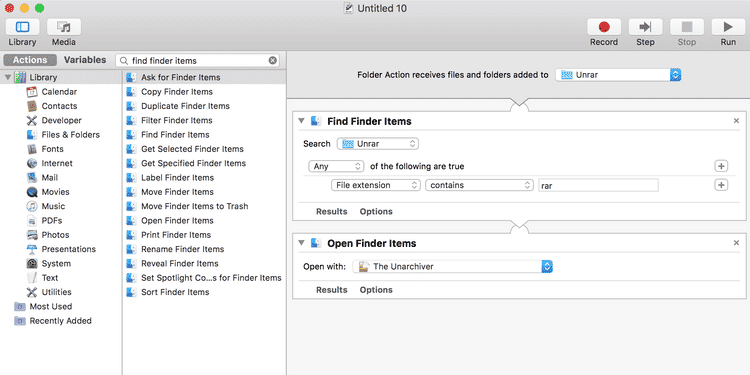
- Haga clic en Comando + S , introduzca un nombre para el flujo de trabajo y haga clic en Guardar. Luego cierre Automator.
- Copie cualquier archivo comprimido RAR cuyo contenido desee extraer a la carpeta Unrar de su escritorio. Su archivo se extraerá instantáneamente, con todos sus archivos en la misma carpeta Unrar.
5. Intente usar un extractor de contenido RAR en línea
Un extractor de contenido RAR en línea puede ser útil cuando solo busca extraer un solo archivo o algunos archivos zip. Con la herramienta en línea, no necesita instalar nada en su computadora. Estas herramientas funcionan a través de su navegador web y le permiten extraer sus archivos tal como lo hacen las aplicaciones de escritorio.
Extraerme Es una de esas herramientas que lo ayuda a extraer el contenido de RAR y muchos otros formatos de archivo utilizando un navegador web. Puede agregar sus archivos zip desde su computadora, servicios de almacenamiento en la nube como Google Drive y Dropbox, e incluso desde URL directas en la web.
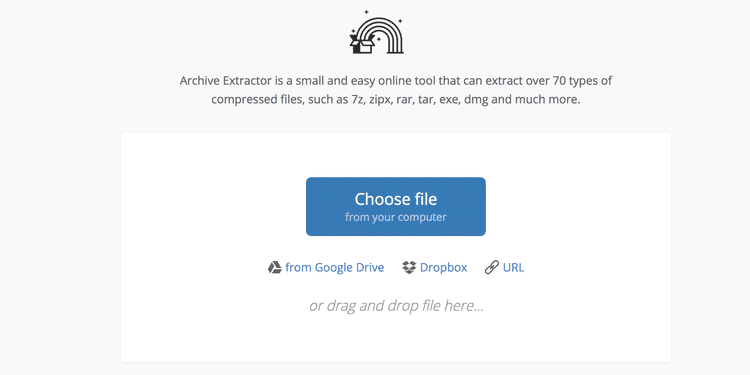
Una vez cargado el archivo zip, espere unos segundos a que la herramienta web lo extraiga. Luego puede descargar los contenidos individuales dentro del archivo a su computadora.
Abrir archivos RAR en tu Mac es fácil
Ahora no tiene que confundirse cuando se encuentra con un archivo RAR. Estas opciones de extracción de archivos RAR fáciles de usar para Mac accederán rápidamente al contenido de lo que sea que encuentre.
Aunque su Mac no puede manejar estos archivos con las herramientas integradas, hay algunas aplicaciones predeterminadas excelentes que están instaladas en todas las Mac. Muchas veces, en realidad no necesita descargar una aplicación de terceros, porque Aplicaciones oficiales de Mac Muy bueno en la mayoría de los casos.







